Wiele osób uważa, że Dokumenty Google są ograniczone, jeśli chodzi o styl i format. Ale prawda jest taka, że bardzo łatwo jest utworzyć format poziomy Dokumentów Google.
Musisz tylko wiedzieć, które opcje menu zmienią format dokumentu na poziomy. Możliwe jest nawet ustawienie formatowania poziomego jako domyślnego formatu dla wszystkich dokumentów Google Docs.
Niestety, nie możesz mieć stron w orientacji pionowej i poziomej w jednym dokumencie Google. Poniżej znajdziesz kilka wskazówek i wskazówek, które pomogą Ci osiągnąć to, czego szukasz.
Tworzenie poziomego formatu Dokumentów Google
Jeśli masz już istniejący dokument zapisany w Dokumentach Google i chcesz go ponownie sformatować w poziomie, wykonaj następujące kroki.
-
Po otwarciu dokumentu w Dokumentach Google wybierz z menu Plik i wybierz Ustawienia strony.
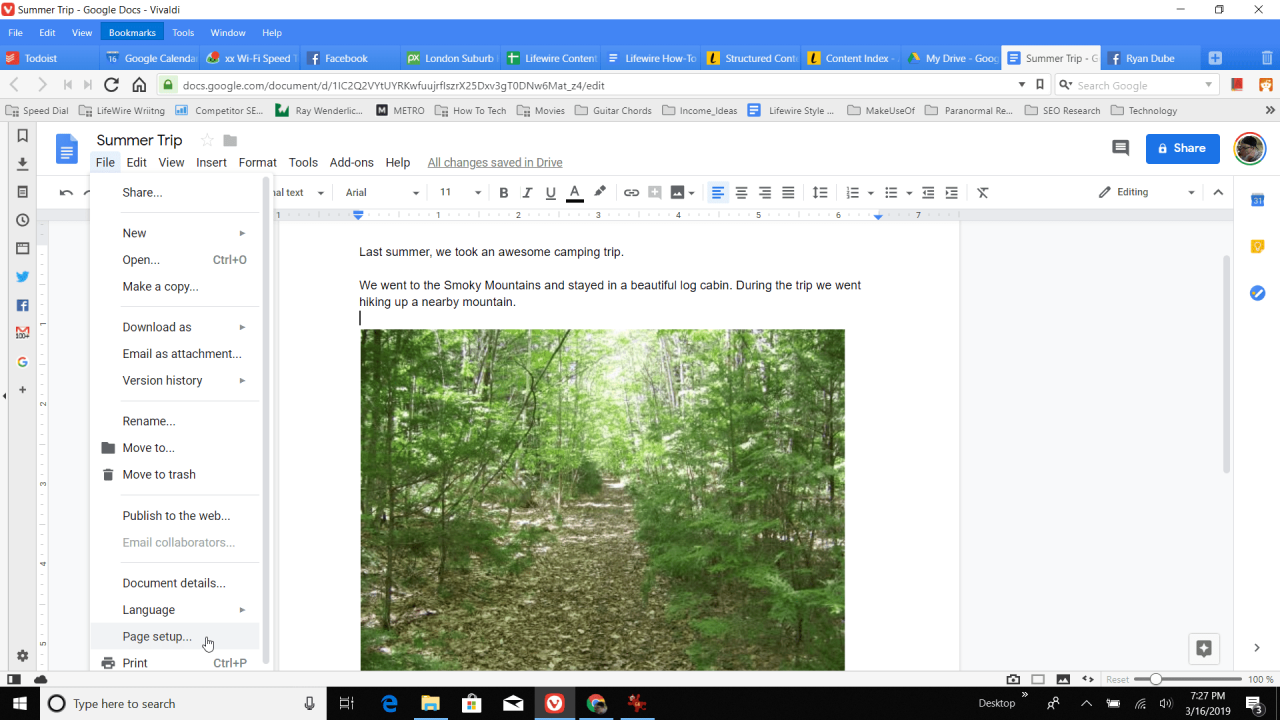
-
w Ustawienia strony okno, włącz Krajobraz. spowoduje to automatyczne odznaczenie trybu portretowego. Tutaj możesz także dostosować swoje marginesy, jeśli chcesz.
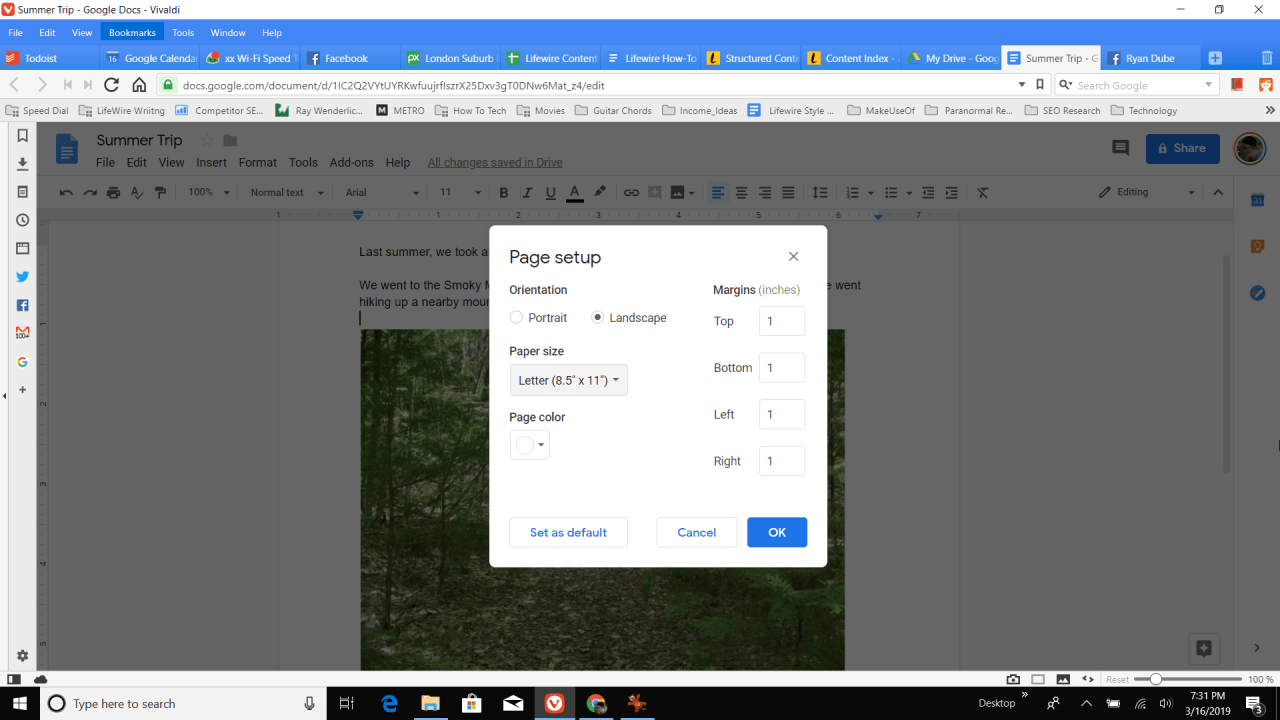
-
Wybierz OK zamknąć Ustawienia strony i wróć do dokumentu wyświetlanego w trybie poziomym.
-
Zaznacz i przeciągnij pola w rogu lub z boku dowolnych zdjęć w dokumencie, które chcesz rozciągnąć na całą stronę.
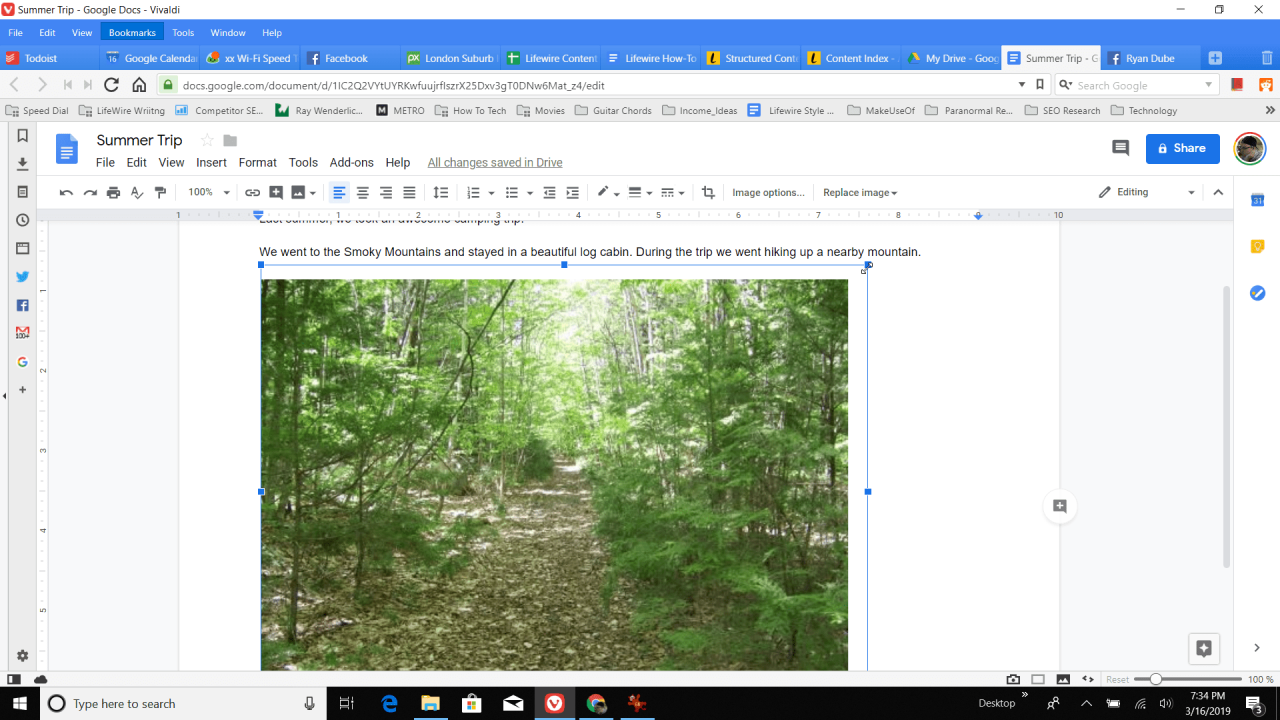
-
Po zakończeniu formatowania dokumentu Dokumenty Google automatycznie zapisują wszystkie zmiany w dokumencie.
Ustawiam format poziomy jako domyślny w Dokumentach Google
Jeśli chcesz, aby dokumenty w Dokumentach Google były otwierane automatycznie w trybie poziomym, możesz ustawić poziomo jako format domyślny.
Możesz to zrobić w powyższym kroku, w którym włączasz tryb poziomy, wybierając Ustaw jako domyślny przed kliknięciem OK zapisać.
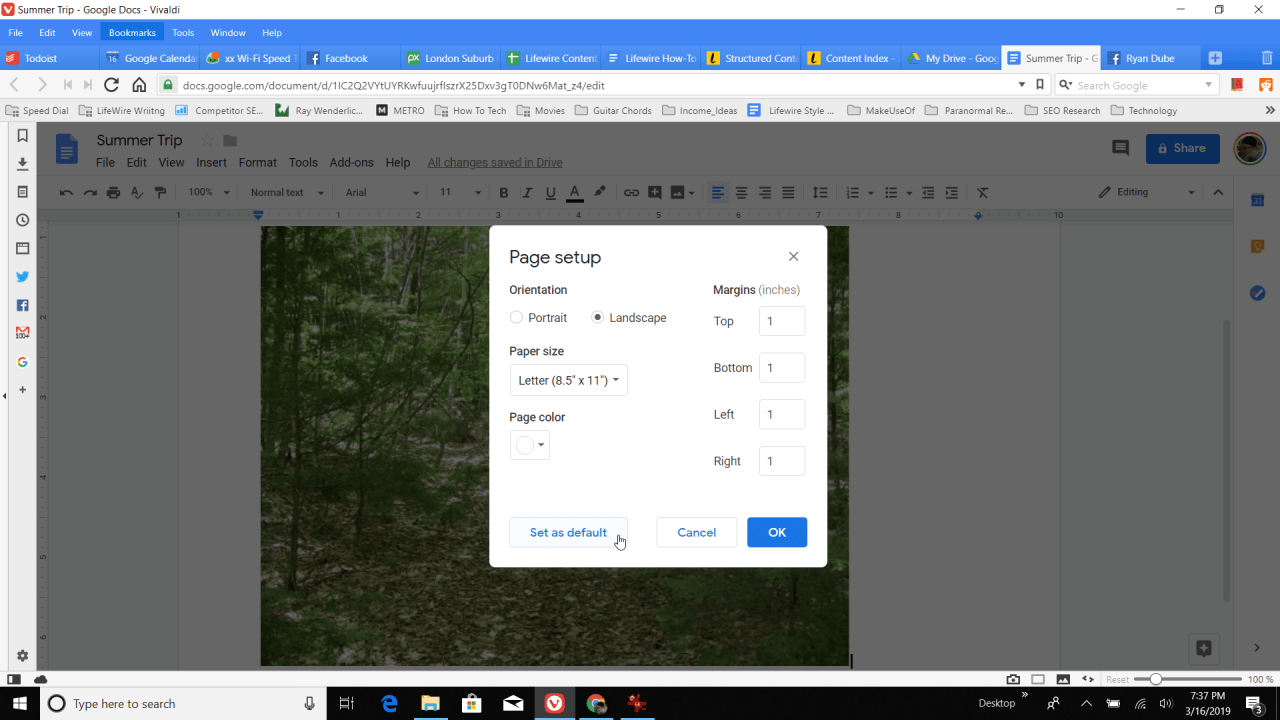
Teraz za każdym razem, gdy otworzysz nowy dokument w Dokumentach Google, zacznie się on w trybie poziomym.
Jeśli kiedykolwiek zechcesz przełączyć go z powrotem w tryb portretowy, musisz wykonać te same kroki, co powyżej, ale włączyć Portret zamiast Krajobraz.
Naprzemiennie pozioma i pionowa w Dokumentach Google
Niestety nie ma sposobu na alternatywne formaty stron w Dokumentach Google.
Istnieje jednak obejście, aby jeśli planujesz wydrukować lub przekonwertować dokument do formatu PDF, możesz drukować strony w różnych formatach.
-
Mając dokument otwarty w Dokumentach Google, wybierz filet z menu i wybierz Wydrukować.
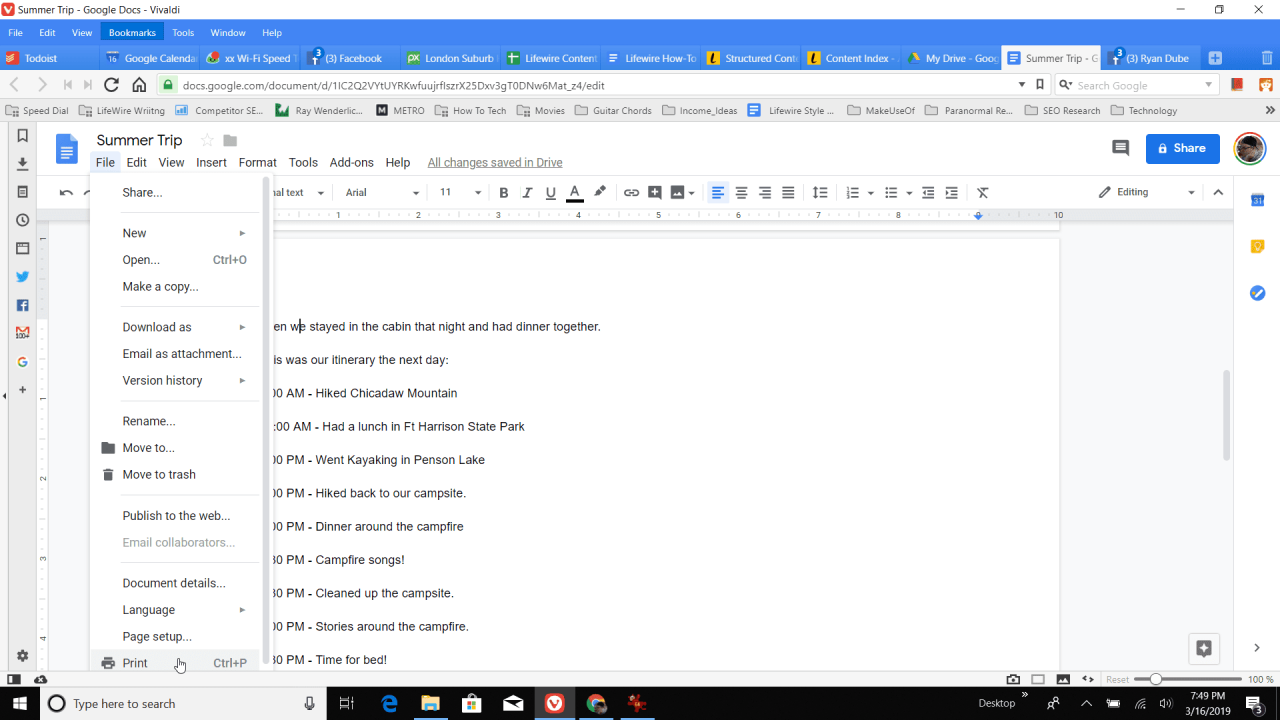
-
w Wydrukować okno, wybierz zmiana dla Cel. Wybierać Zapisz jako PDF aby zmienić miejsce docelowe na dokument PDF.
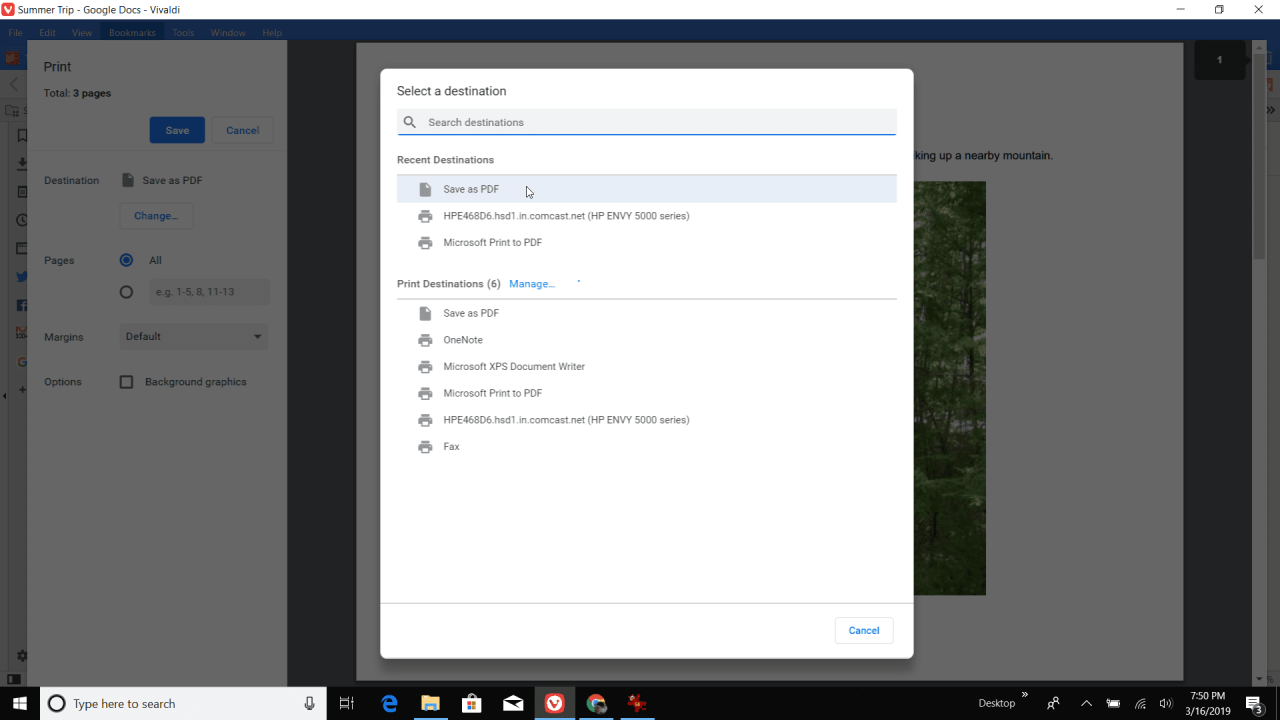
Jeśli wolisz drukować w dokumencie papierowym zamiast w formacie PDF, zmień miejsce docelowe na drukarkę, jeśli skonfigurowałeś Google Cloud Print.
-
Zmienić O Nas wybór z Wszystkie kategorie do strony niestandardowe wybór poniżej, który umożliwia wprowadzenie niestandardowego zakresu stron. Wpisz zakres stron, które chcesz wydrukować w bieżącym formacie.
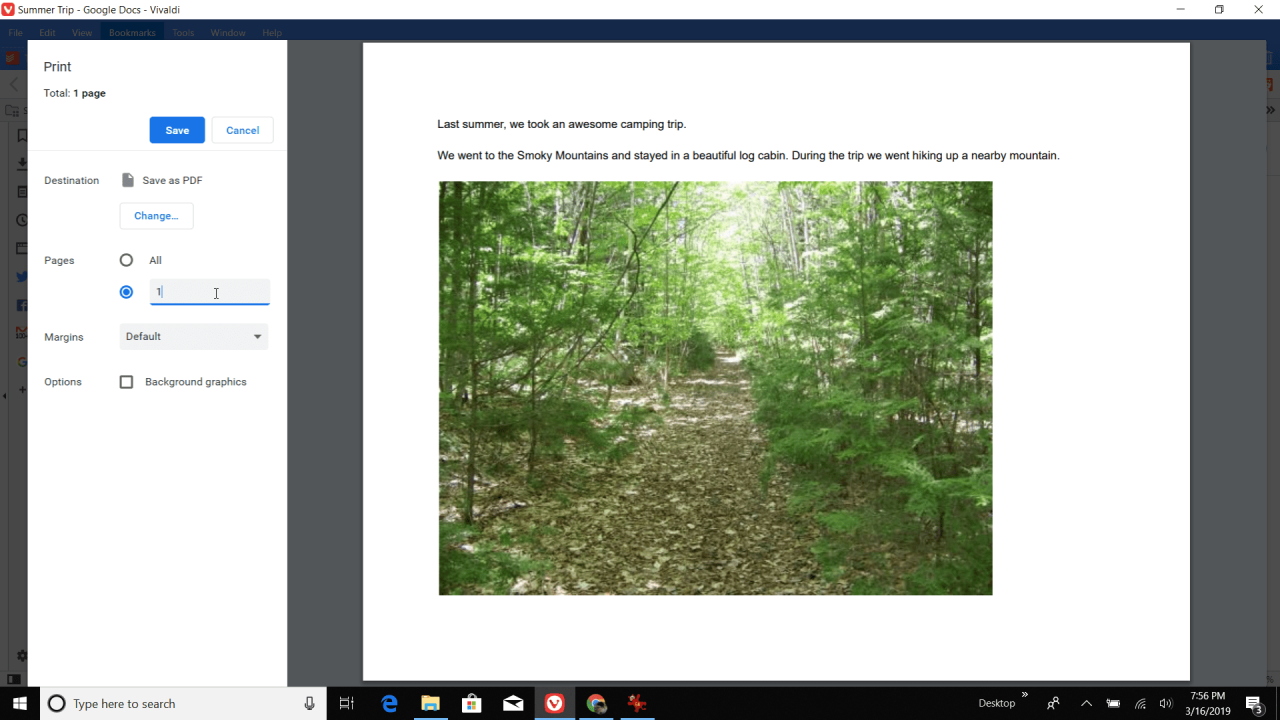
-
Wybierz Zapiszi zapisz plik w lokalizacji na komputerze, którą zapamiętasz.
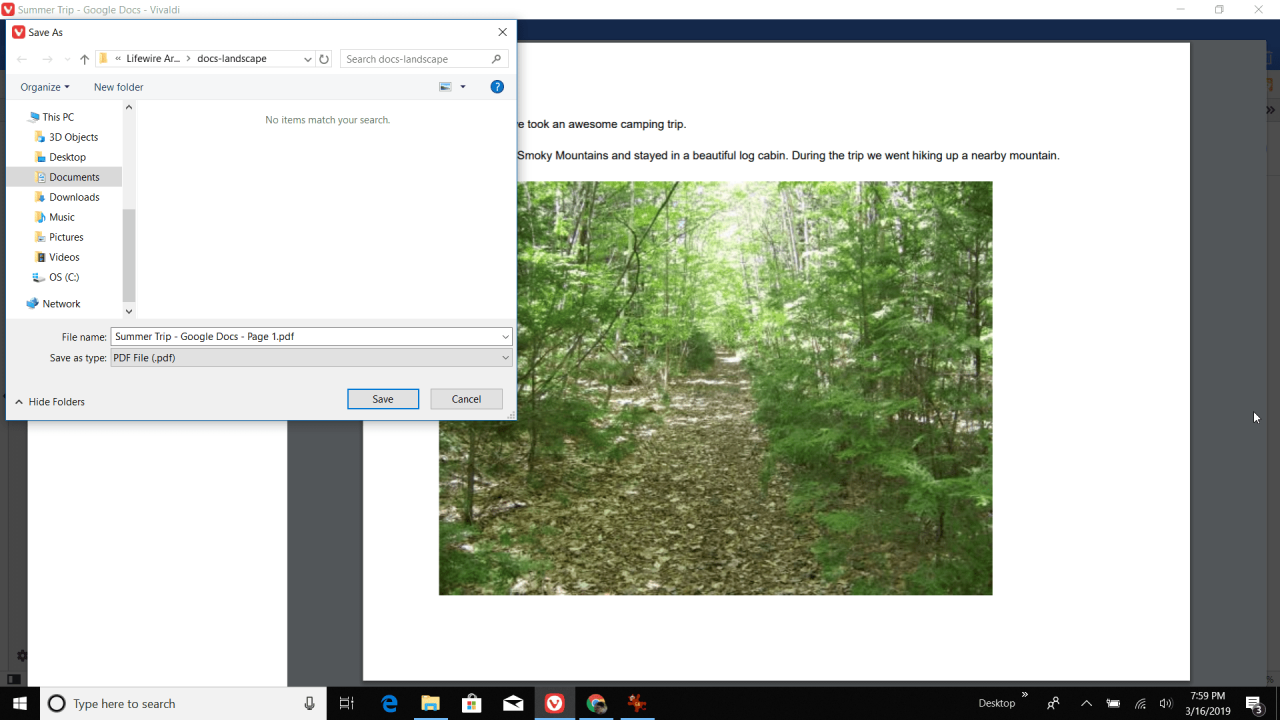
Uwzględnij numery stron w tytule pliku, aby później podczas scalania dokumentów będziesz wiedział, które strony znajdują się w każdym zapisanym pliku.
-
Wykonaj czynności opisane w pierwszej części tego przewodnika, aby zmienić format dokumentu z trybu poziomego na pionowy.
-
Powtórz kroki 1–4 powyżej, aby wydrukować kilka następnych stron dokumentu w trybie pionowym.
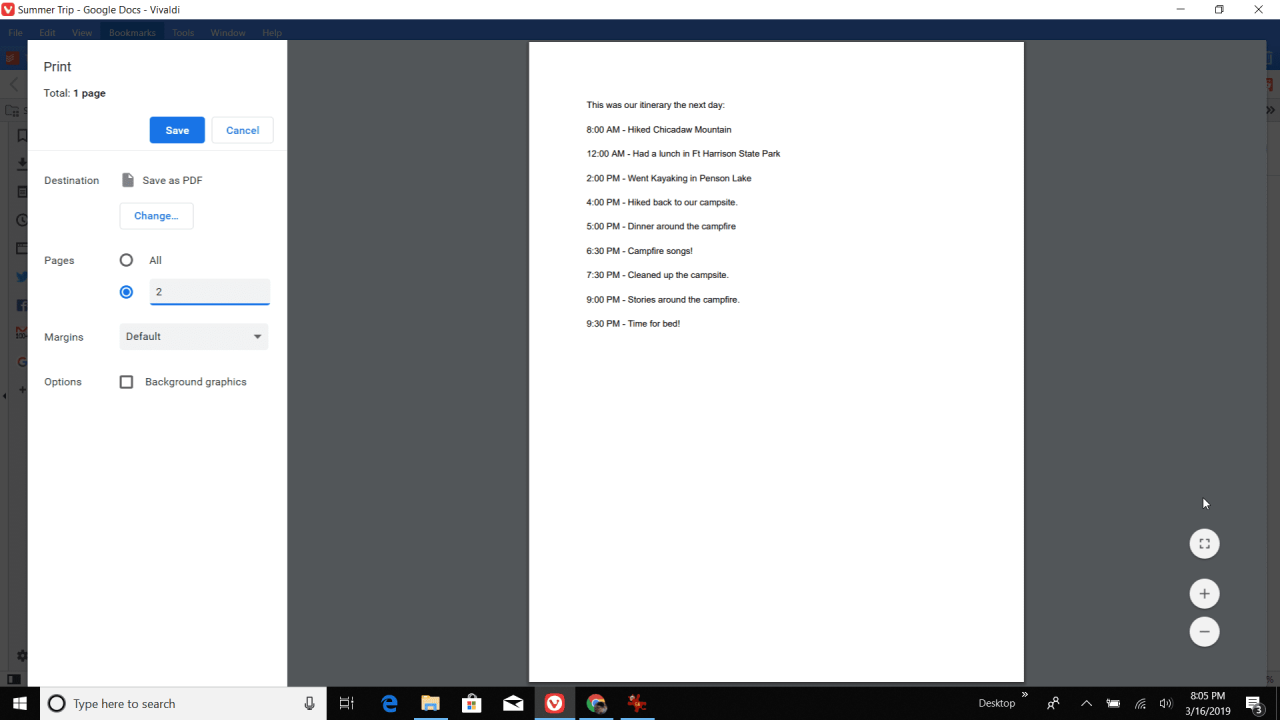
-
Kontynuuj zmienianie formatu dokumentu i drukowanie sekcji dokumentu. Kiedy skończysz, będziesz mieć wiele dokumentów PDF zapisanych dla wszystkich stron w oryginalnym dokumencie.
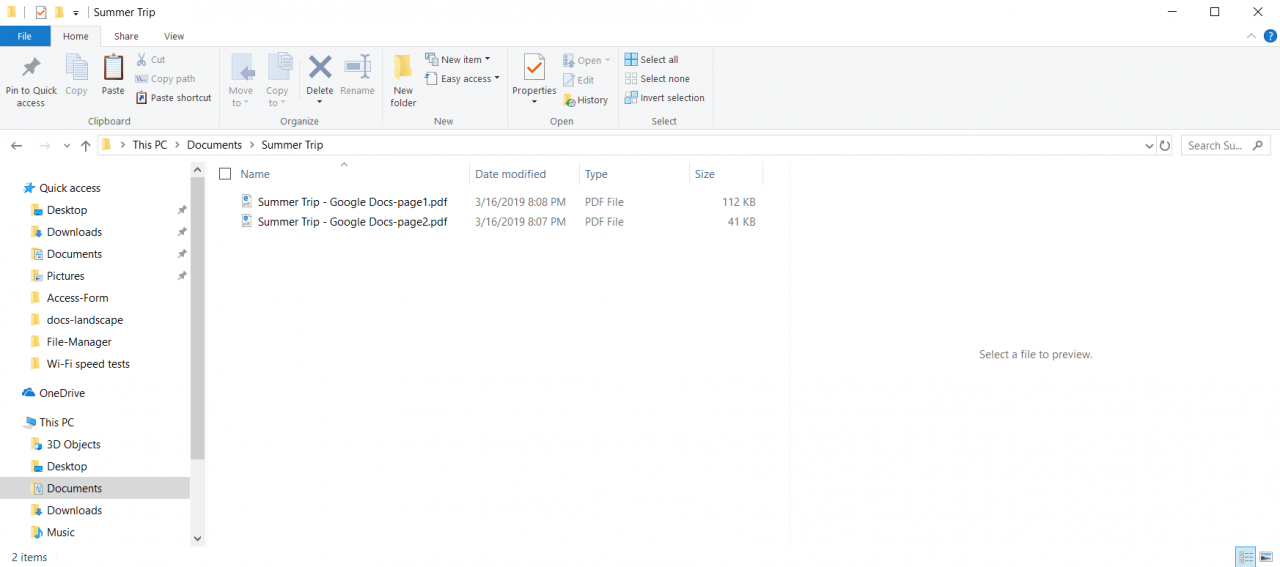
Może być konieczne wstawienie podziałów sekcji między stronami, aby zachować porządek tekstu dokumentu na odpowiednich stronach podczas zmiany formatowania dokumentu w obie strony.
-
Wreszcie, użyj dowolnego komputerowego lub internetowego edytora PDF, aby połączyć te pojedyncze pliki PDF z powrotem w jeden dokument. Gdy skończysz, zobaczysz, że dokument zawiera teraz poszczególne strony lub sekcje w różnych formatach.
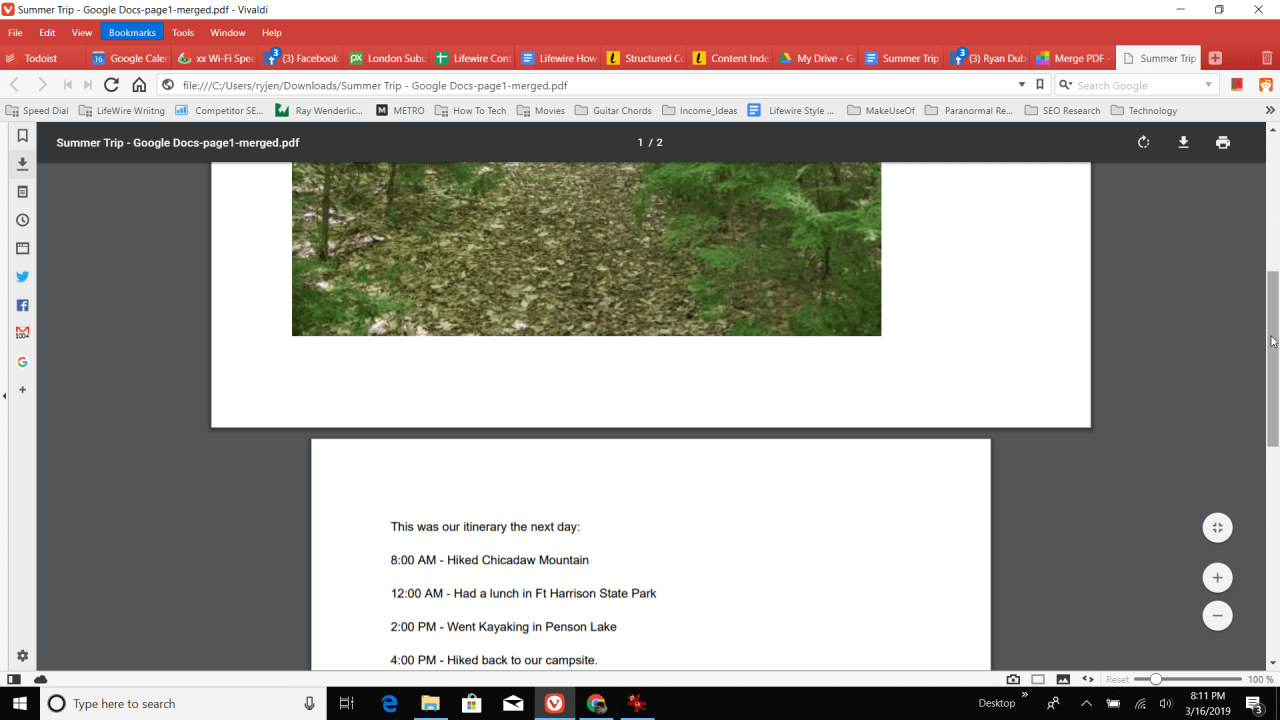
-
Jeśli zdecydowałeś się wydrukować strony na swojej drukarce, w tym momencie możesz złożyć strony z powrotem w jeden dokument.
